SolidWorks练习题继续为大家更新,大家如果也想尽快的学会SolidWorks并能够熟练应用到工作当中,溪风推荐的学习方法一定是:SolidWorks教程+SolidWorks练习题。前者把使用技巧装进脑子,后者用手付诸行动。手脑结合,才能灵活使用SolidWorks并进行后期的设计。
今天分享的SolidWorks练习题取自catics3D19-TK13三维竞赛的题目,比较的简单,可以做基本的三维建模,也可以通过焊件模块进行建模,因为产品更像是多个板材焊接完成。而我们的特征三维建模多是机加工完成的零件,所以大家在学习和设计的时候都要选择合适的模块进行建模设计。因为这里是练习题,不是实际的产品,我们还是用三维建模给大家展示建模步骤,比较的简单,希望大家顺利完成,有能力的可以用焊件模板画,并且出焊件切割清单。
SolidWorks练习题之catics3D19-TK13效果图
SolidWorks练习题之catics3D19-TK13练习题
鼠标右击下方图片,选择在新标签页打开图片,查看高清图纸
SolidWorks练习题之catics3D19-TK13建模步骤
1、打开SolidWorks软件,新建零件,然后在【上视基准面】画草图。
2.【拉伸凸台】给定深度:3 。
3.【圆角】半径:8 。
4.在【前视基准面】画草图,左边竖直线长一些。
5.【拉伸凸台】反向等距:40 ;成形到一定点 :右侧端点 ;薄壁特征:3 。
6.在【右视基准面】画草图。
7.【拉伸切除】完全贯穿,所选轮廓:两个粉色区域。
8.在实体面上画圆。
9.【拉伸凸台】给定深度:5 。
10.在蓝色面上画草图如下:
11.【筋】向内拉伸:3 。
12.在右侧蓝面画草图。
13.【筋】向内拉伸:3 。
14.在【右视基准面】画斜线。
15.【筋】厚度:3 。
16.还是在【右视基准面】草绘,画三角形。
17.【拉伸凸台】等距:38 ,给定深度:3 。
18.体积:109567.96 。
完成。
以上就是关于SolidWorks练习题之catics3D19-TK13题步骤,仅供参考,希望大家可以多做练习,自我完成。下面给出SolidWorks练习题之catics3D19-TK13模型源文件供下载学习。
注:SolidWorks新手如果看图文版的SolidWorks练习题比较吃力,建议看我们的视频练习,会员高清视频可下载。
SolidWorks练习题之catics3D19-TK13模型源文件下载


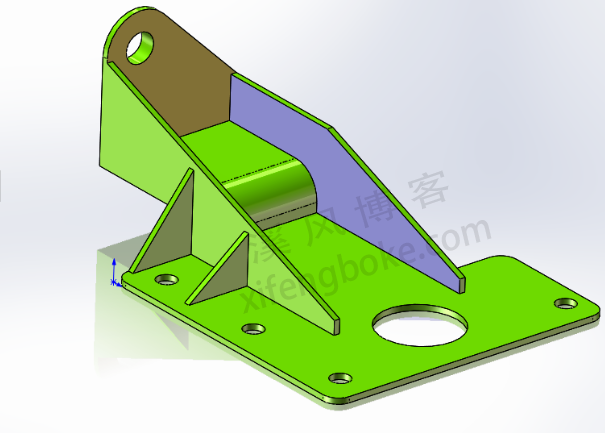

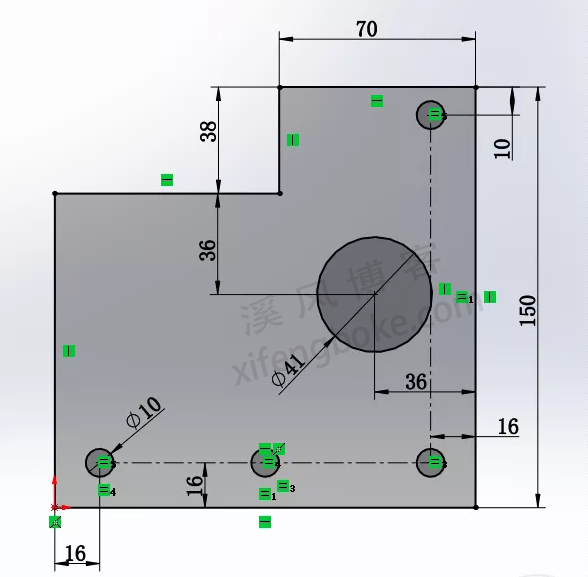


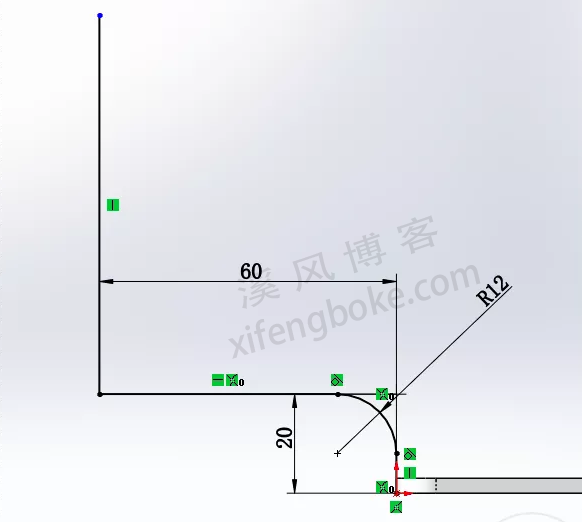
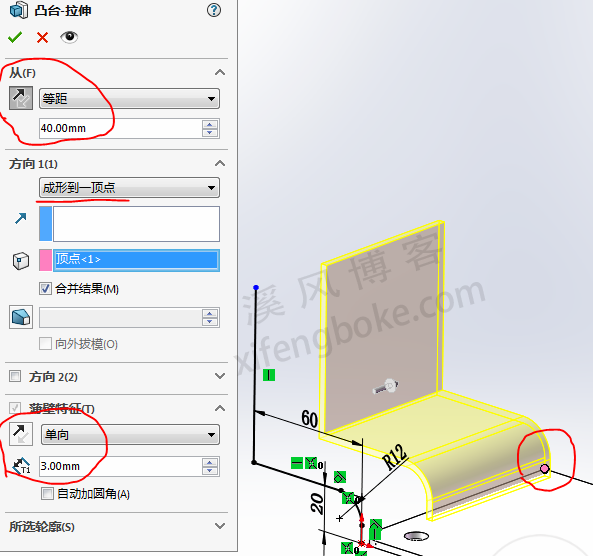






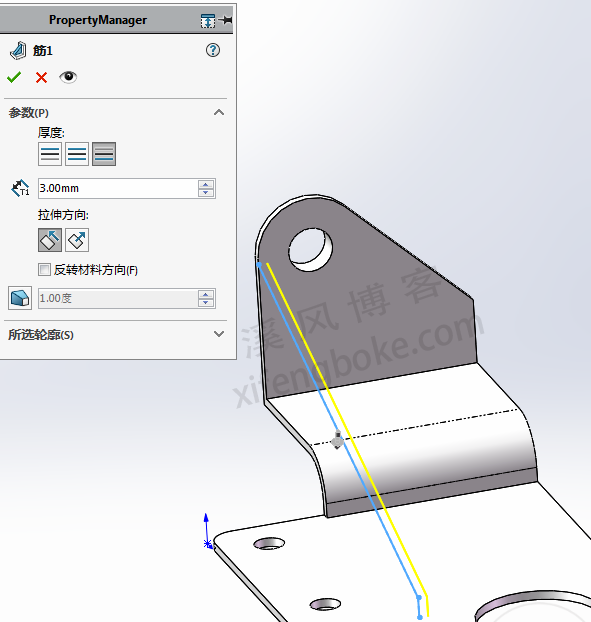
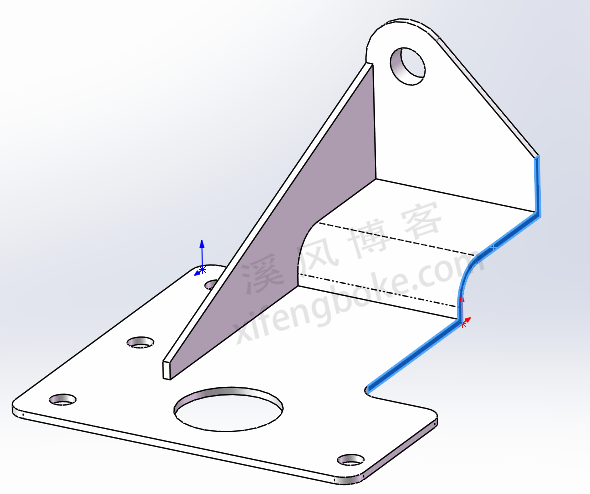
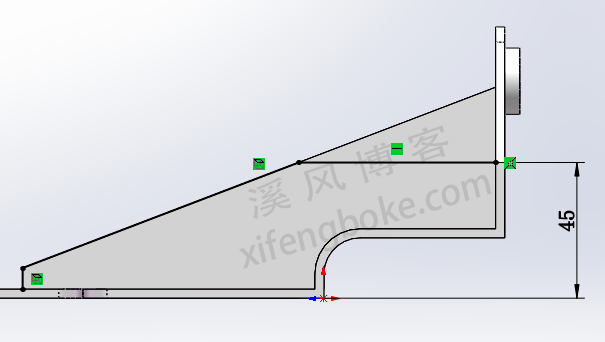
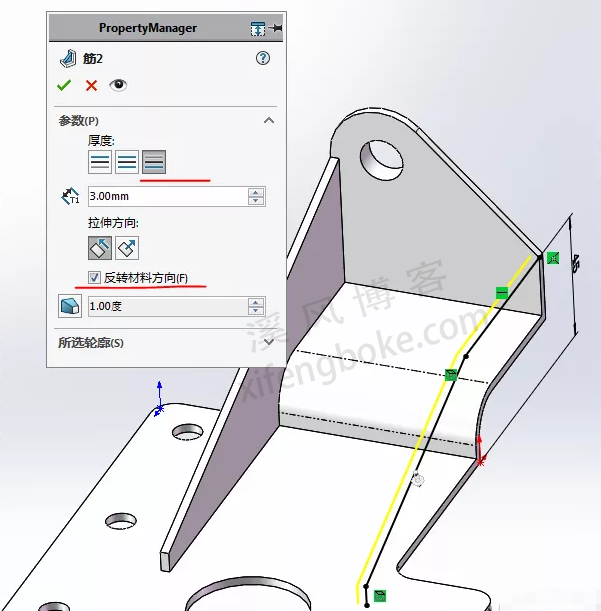
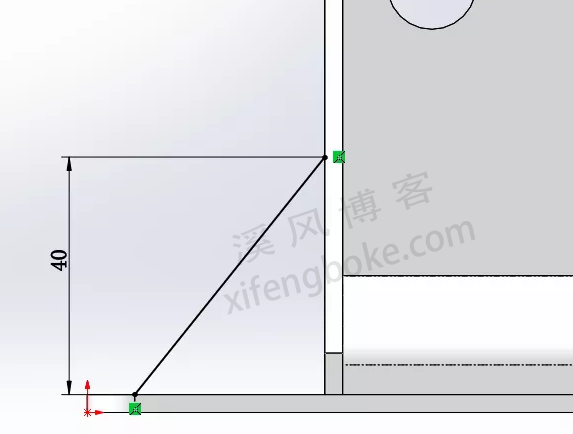
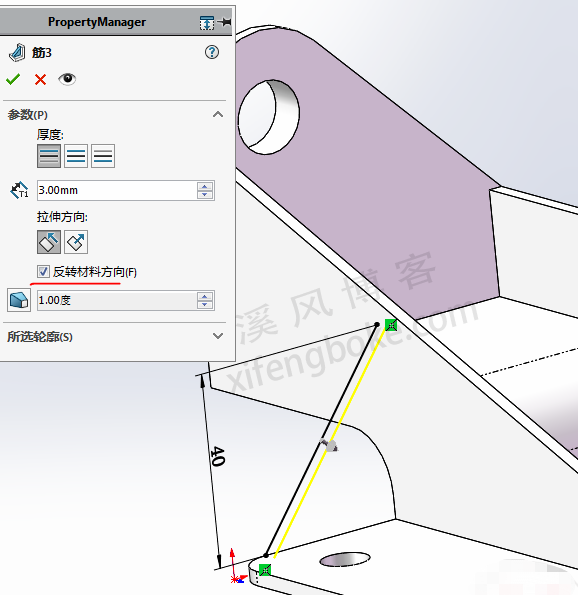
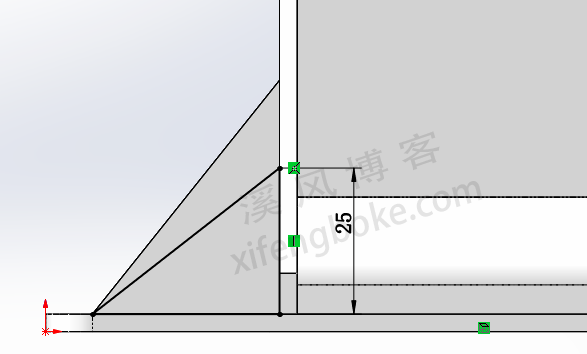
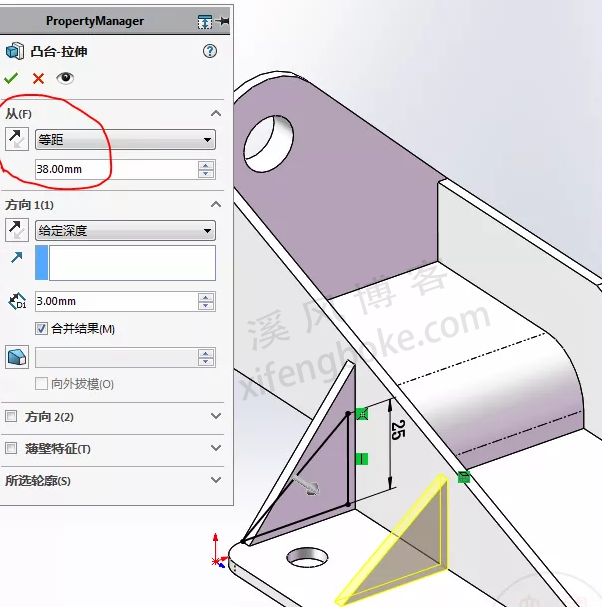












还没有评论,来说两句吧...